Além disso, a sétima versão lançada para o Momonga Linux apresenta novo kernel KSM (Kernel Samepage Merging), compactação de memória, suporte para sistema de arquivos Btrfs e NILFS2, suporte nativo do sistema de arquivos ZFS, inicialização mais rápida (15 segundos no processador Intel Atom com disco SSD); novobackground widescreen, novos método de entrada padrão em japonês (iBus + Mozc substitui o SCIM), suporte para conexão iPod Nano, iPod Touch, iPhone e no IPAD e reprodução de conteúdo no Rhythmbox, Amarok, Shotwell e Digikam.
Momonga Linux é uma distribuição de origem japonesa, baseada no Fedora e seu nome é atribuído a um esquilo voador encontrado na Europa e Ásia, conhecido pelo seu comportamento de auto-afirmação apesar do pequeno tamanho. Consulte o anúncio e notas de lançamento para maiores detalhes. Download [2]: Momonga-7-i686-DVD.iso (3526 MB, SHA256), Momonga-7-x86_64-DVD.iso (3514 MB, SHA256).
Saiba Mais:
[1] Momonga Linux 7: http://www.momonga-linux.org/archive.../msg00597.html
[2] Download Momonga Linux 7: http://distrowatch.com/?newsid=06273
sexta-feira, 17 de setembro de 2010
Momonga Linux 7 com Base no Fedora
Tendo à frente o seu principal desenvolvedor Yohsuke Ooi, a equipe do Momonga Linux anunciou no início desta semana, o lançamento da sua sétima versão. Ele traz novos recursos, incluindo o DVD de instalação com pacotes de desktop e servidor e grandes pacotes que incluem o kernel Linux 2.6.35.4, a biblioteca glibc 2.12, X. Org Server 1.8.2, o compilador GCC 4.4.4, ambiente desktop GNOME 2.30.2, KDE 4.5.0 e o navegador Firefox 3.6.9.
Leia Mais ►
Tags :
FAMELIX
Famelix GNU/Linux é uma distribuição criada com a finalidade de oferecer um ambiente similar ao Windows
XP ("Linux com cara de XP"), de tal maneira que facilite a migração de usuários do sistema operacional proprietário a um sistema livre, e que se possa aproveitar os conhecimentos já adquiridos pelos usuários.
As versões até a 2.0 utilizam elementos presentes em outras distribuições como Debian, Knoppix e Kurumin.
Já a versão 2.1, utiliza em seu todo apenas a base do Sistema Operacional Debian GNU/Linux. Uma novidade implementada pelo GDU, com sistemas de pacotes do Famelix, onde será possível atualizar sua distribuição sem a necessidade de reinstalar todo o sistema a cada lançamento de novas versões.
Site: http://www.famelix.com.br/
As versões até a 2.0 utilizam elementos presentes em outras distribuições como Debian, Knoppix e Kurumin.
Já a versão 2.1, utiliza em seu todo apenas a base do Sistema Operacional Debian GNU/Linux. Uma novidade implementada pelo GDU, com sistemas de pacotes do Famelix, onde será possível atualizar sua distribuição sem a necessidade de reinstalar todo o sistema a cada lançamento de novas versões.
Site: http://www.famelix.com.br/
DREAM LINUX
DreamLinux é um moderno sistema Linux que pode ser executado diretamente a partir do CD e opcionalmente ser facilmente instalado no seu HD.
DreamLinux vem com uma seleção dos melhores aplicativos desenhados para satisfazer grande parte das suas necessidades diárias.
DreamLinux é baseado no Debian e Morphix, o que significa que leva vantagens das suas melhores características e acrescenta suas próprias ferramentas de desenvolvimento.
Sendo um sistema modular DreamLinux permite-lhe adicionar novos módulos compreendendo suas aplicações preferenciais e construir uma nova Distro que atendam às suas necessidades, através de sua revolucionária ferramenta MKDistro.
Site: http://www.dreamlinux.com.br
DreamLinux vem com uma seleção dos melhores aplicativos desenhados para satisfazer grande parte das suas necessidades diárias.
DreamLinux é baseado no Debian e Morphix, o que significa que leva vantagens das suas melhores características e acrescenta suas próprias ferramentas de desenvolvimento.
Sendo um sistema modular DreamLinux permite-lhe adicionar novos módulos compreendendo suas aplicações preferenciais e construir uma nova Distro que atendam às suas necessidades, através de sua revolucionária ferramenta MKDistro.
Site: http://www.dreamlinux.com.br
DIZINHA
A Dizinha Linux é uma das primeiras distribuições Linux baseadas no Kurumin Linux. Criada por "Lame_Duck", esta distribuição tem como atrativo a possibilidade de rodar em máquinas antigas, com processadores como Pentium 100 e até 16 MB de RAM. Possui gerenciadores de janelas simples, e aplicativos leves para os usuários que possuem PCs sem muito poder de processamento. Utilizando ferramentas do próprio Debian, a Dizinha Linux é de tão fácil utilização quanto outras distribuições baseadas em Debian.
Site: http://pt.wikipedia.org/wiki/Dizinha_Linux
Site: http://pt.wikipedia.org/wiki/Dizinha_Linux
BIG LINUX
O Big Linux é uma solução completa em informática com foco principal no uso em Desktops, unindo praticidade, segurança, estabilidade e beleza.
Com a versão 3.0 foi atingido um novo patamar em qualidade e usabilidade, tornando muito simples o uso do sistema por pessoas que nunca utilizaram um sistema Linux ou mesmo que estão iniciando o contato com computadores.
Site: http://www.biglinux.com.br/html/
Com a versão 3.0 foi atingido um novo patamar em qualidade e usabilidade, tornando muito simples o uso do sistema por pessoas que nunca utilizaram um sistema Linux ou mesmo que estão iniciando o contato com computadores.
Site: http://www.biglinux.com.br/html/
sexta-feira, 13 de agosto de 2010
Montando um servidor Linux com acesso a Internet com Squid e Sarg com o Kurumim - parte 1
Primeiramente, eu aconselho a vc utilizar uma máquina só pra montar este servidor, se tiver algum tipo de dados,FAÇA UM BACKUP ANTES.
Escolhi o kurumim 3.0, até fiquei assustado.. dei boot pelo cd... ele simplesmente detectou tudo... rede, som, etc. Parabéns ao Carlos Alberto Morimoto !
A vítima.... um 486 DX 2 66 com 64 RAM, HD 2Gb (BigFoot).... he he he... uma placa de rede encore 10/100, uma placa de som creative... precisava compartilhar a internet, então coloquei mais uma encore... já que tinha detectado a primeira.. iria detectar a segunda : )
Para ficar um pouco mais rápida, clique no iniciar no KDE – Configurações – Desativar barras do Karamba no KDE. Isso vai liberar espaço na memória.
Após particionar o HD, vc vai ter que reinicar a máquina, então lembre-se de fazer este procedimento novamente.
Agora, clique na opção – Instalar no HD mantendo as configurações atuais.
Leia atentamente as perguntas que irão aparecer, não precisa ativar o DMA para disco e CD, pois nosso servidor é uma máquina velhinha.
Vamos manter as configurações de vídeo, não há necessidade de alterar (se estamos utilizando o kurumim, é porque as configurações de vídeo já estão corretas ;) )
Continuando, ele vai perguntar qual tipo de particionador vc vai querer utilizar, o qtparted ou o cfdisk.
Eu recomendo o cfdisk, que está mais próximo do fdisk do DOS (he he he).
Crie as seguintes partições:
Swap 128Mb
Ext3 c/ o restante
Lembre-se vc vai ter que reinicar a máquina para que as configurações tenham efeito.
Vc terá que definir uma senha de root (não preciso nem comentar que utilize esta senha dá privilégios master na máquina, então, cuidado ao utilizar e fazer alterações). A senha do usuário knoppix também deverá ser definida.
Após reiniciar faça o processo novamente para desativar as barras do karamba, e instalar no HD mantendo as configurações atuais.
Depois de responder à todas as perguntas, ele começa a fazer a instalação, normalmente.
Após instalar e reinicar a máquina e tiver tudo instalado vamos a configuração do acesso a internet.
Eu aconselho a utilizar o LILO como gerenciador de boot.
Na inicialização, logue-se como root.
Digite startx para iniciar o modo gráfico e vamos a configuração do acesso a internet.
Clicar no ícone CLICA AKI.
Na opção conectar a Internet ou configurar a rede.
Lembre-se de colocar o cabo que sai do speed (RJ45) em alguma das placas de rede. ;)
Acionar o item ADSL com autenticação PPPoe
O próprio kurumim irá fazer uma busca nos dispositivos de rede existentes (eth0 ou eth1).
Não se esqueça de anotar em qual dispositivo ele detectou a conexão PPPoe com a internet.
Ao detectar vc precisará digitar o login e senha da internet (Aquela fornecida pra vc quando solicitou o acesso do speedy =/)
Um detalhe importante é que o kurumim faz uma pergunta se vc gostaria de fazer autenticação ao inicializar...
É óbvio que deve se responder sim... para que toda vez que se inicializar a máquina, ele autentica e deixa a net disponível.
Dois comandos são importantes:
Para inicar o serviço utilize
# pon dsl-provider
para parar o serviço.
# poff
Após configurado o acesso, abra o navegador de internet (Konqueror). e digite www.scriptgratis.com.br e verifique se está navegando.
Se estiver tudo ok até aqui .. Parabéns ! vc já tem o linux instalado e internet pra vc navegar. :)
Uma dica: após tudo instalado.. abra um terminal Shel e digite:
#tamuitolerdo
Isto vai fazer o linux ficar um pouco mais rápido também.
Escolhi o kurumim 3.0, até fiquei assustado.. dei boot pelo cd... ele simplesmente detectou tudo... rede, som, etc. Parabéns ao Carlos Alberto Morimoto !
A vítima.... um 486 DX 2 66 com 64 RAM, HD 2Gb (BigFoot).... he he he... uma placa de rede encore 10/100, uma placa de som creative... precisava compartilhar a internet, então coloquei mais uma encore... já que tinha detectado a primeira.. iria detectar a segunda : )
Para ficar um pouco mais rápida, clique no iniciar no KDE – Configurações – Desativar barras do Karamba no KDE. Isso vai liberar espaço na memória.
Após particionar o HD, vc vai ter que reinicar a máquina, então lembre-se de fazer este procedimento novamente.
Agora, clique na opção – Instalar no HD mantendo as configurações atuais.
Leia atentamente as perguntas que irão aparecer, não precisa ativar o DMA para disco e CD, pois nosso servidor é uma máquina velhinha.
Vamos manter as configurações de vídeo, não há necessidade de alterar (se estamos utilizando o kurumim, é porque as configurações de vídeo já estão corretas ;) )
Continuando, ele vai perguntar qual tipo de particionador vc vai querer utilizar, o qtparted ou o cfdisk.
Eu recomendo o cfdisk, que está mais próximo do fdisk do DOS (he he he).
Crie as seguintes partições:
Swap 128Mb
Ext3 c/ o restante
Lembre-se vc vai ter que reinicar a máquina para que as configurações tenham efeito.
Vc terá que definir uma senha de root (não preciso nem comentar que utilize esta senha dá privilégios master na máquina, então, cuidado ao utilizar e fazer alterações). A senha do usuário knoppix também deverá ser definida.
Após reiniciar faça o processo novamente para desativar as barras do karamba, e instalar no HD mantendo as configurações atuais.
Depois de responder à todas as perguntas, ele começa a fazer a instalação, normalmente.
Após instalar e reinicar a máquina e tiver tudo instalado vamos a configuração do acesso a internet.
Eu aconselho a utilizar o LILO como gerenciador de boot.
Na inicialização, logue-se como root.
Digite startx para iniciar o modo gráfico e vamos a configuração do acesso a internet.
Clicar no ícone CLICA AKI.
Na opção conectar a Internet ou configurar a rede.
Lembre-se de colocar o cabo que sai do speed (RJ45) em alguma das placas de rede. ;)
Acionar o item ADSL com autenticação PPPoe
O próprio kurumim irá fazer uma busca nos dispositivos de rede existentes (eth0 ou eth1).
Não se esqueça de anotar em qual dispositivo ele detectou a conexão PPPoe com a internet.
Ao detectar vc precisará digitar o login e senha da internet (Aquela fornecida pra vc quando solicitou o acesso do speedy =/)
Um detalhe importante é que o kurumim faz uma pergunta se vc gostaria de fazer autenticação ao inicializar...
É óbvio que deve se responder sim... para que toda vez que se inicializar a máquina, ele autentica e deixa a net disponível.
Dois comandos são importantes:
Para inicar o serviço utilize
# pon dsl-provider
para parar o serviço.
# poff
Após configurado o acesso, abra o navegador de internet (Konqueror). e digite www.scriptgratis.com.br e verifique se está navegando.
Se estiver tudo ok até aqui .. Parabéns ! vc já tem o linux instalado e internet pra vc navegar. :)
Uma dica: após tudo instalado.. abra um terminal Shel e digite:
#tamuitolerdo
Isto vai fazer o linux ficar um pouco mais rápido também.
Fonte: http://www.scriptfacil.com.br
Montando um Servidor para a Internet
Já pensou em montar um servidor para a Internet com e-mail, Web, acesso criptografado, transferência de arquivos e muitos outros aplicativos para prestar serviços a terceiros? Está em busca das ferramentas corretas?
Tudo bem, o ambiente do GNU/Linux dispõe de todas estas ferramentas gratuitamente, basta fazer o download, instalar e configurar. Mas... E se todas estas ferramentas já estivessem integradas e, principalmente, já contassem com uma forma simples de administração? Não seria muito melhor?
O ISPConfig (http://www.ispconfig.org/) vai atender exatamente ao que você precisa. Este pacote de ferramentas é a versão livre e gratuita do painel de administração de servidores Internet chamado 42Go ISP Manager (http://www.projektfarm.com/42go_isp_en.html). Este último vendido a 189,00 Euros.
O ISPConfig foi elaborado para facilitar a vida do administrador de sistemas e é composto de aplicativos como: Apache, Sendmail, Postfix, servidores POP3 e IMAP, firewall, WebFTP, WebMail e hospedagem de sites (com limitação de tráfego). A administração é toda feita por uma interface gráfica e a ferramenta ainda inclui serviços de monitoramento e reinício automático do servidor em caso de falha.
Em relação às contas de email ISPConfig possui recursos de auto-resposta, limitação no espaço de armazenamento das caixas postais, filtragem de email contra SPAM (através do SpamAssassin) e integração com o antivírus ClamAV.
A comunidade de suporte do ISPConfig é bastante extensa e conta com FAQ (listas de perguntas e respostas) bem elaborado, um fórum e uma de discussão, além de um newsletter que mantém você informado das novidades do produto. Basta se inscrever no site.
A documentação também é muito bem feita e está disponível em quantidade. Desde Howtos (tutoriais de instalação) para diversas distribuições, até manuais on-line e PDF para usuários, administradores e até mesmo para quem irá vender os serviços hospedados no servidor.
Infelizmente, o ISPConfig não está disponível para a língua portuguesa. Mas o site está à procura de voluntários para auxiliar na tradução para outros idiomas.
Realmente, é uma ferramenta e tanto para quem precisa montar um servidor para a Internet.
Fonte: http://imasters.uol.com.br
Servidor Local
 Instalando o Xammp
Instalando o XammpAprenda a instalar e Configurar um Servidor WEB Local, usando o Xammp Server.
É um otimo Programa, usado para Emular serviços comuns em Servidores WEB, como PHP, Apache, MySql, FTP e ETC.
Ele possui uma opção muito interessante, que é a de Gerenciar contas FTP do seu Servidor local, permitindo que você mesmo escolha a pasta, usuario, senha e outras opções disponiveis. "Inclusive eu ensino como Configurar as Contas de FTP"
Espero que gostem, e entendão a video aula, porque tive que cortar algumas partes para que o video não passase dos 10 Minutos. Não reparem os erros :-)
(Já faz um tempo que eu não mechia com o Xammp), e estava com um pouco de pressa na hora de fazer a video aula, por isso não deu tempo de dar uma estudada antes.
De qualquer forma, se houver duvidas, utilize os comentarios.
É um otimo Programa, usado para Emular serviços comuns em Servidores WEB, como PHP, Apache, MySql, FTP e ETC.
Ele possui uma opção muito interessante, que é a de Gerenciar contas FTP do seu Servidor local, permitindo que você mesmo escolha a pasta, usuario, senha e outras opções disponiveis. "Inclusive eu ensino como Configurar as Contas de FTP"
Espero que gostem, e entendão a video aula, porque tive que cortar algumas partes para que o video não passase dos 10 Minutos. Não reparem os erros :-)
(Já faz um tempo que eu não mechia com o Xammp), e estava com um pouco de pressa na hora de fazer a video aula, por isso não deu tempo de dar uma estudada antes.
De qualquer forma, se houver duvidas, utilize os comentarios.
Assista a Video Aula
Fonte http://www.mundotutorial.com.br
O que é um Servidor WEB
A expressão servidor web pode significar duas coisas:
- Um programa de computador responsável por aceitar pedidos HTTP de clientes, geralmente os navegadores, e servi-los com respostas HTTP, incluindo opcionalmente dados, que geralmente são páginas web, tais como documentos HTML com objetos embutidos (imagens, etc.);
- Um computador que executa um programa que provê a funcionalidade descrita acima.
Características
Os pedidos http que se referem habitualmente a páginas HTML são normalmente feitos através de browsers.
O processo se inicia com a conexão entre o computador onde está instalado o servidor web e o computador do cliente; como na web não é possível prever a que hora se dará essa conexão, os servidores web precisam estar disponíveis dia e noite.
A partir daí é processado o pedido do cliente, e conforme as restrições de segurança e a existência da informação solicitada, o servidor devolve os dados.
Atualmente há cada vez mais programas que fazem pedidos HTTP (leitores de RSS e outros) e quase desde o inicio da web que os ficheiros servidos pelo webserver vão para além dos ficheiros HTML, incluindo imagens, ficheiros de som, pdfs, etc.
Genericamente tudo o que se enquadre no conceito de ficheiro pode ser enviado como resultado de um pedido http.
Finalmente, os servidores web também podem executar programas e scripts, interagindo mais com o usuário.
Páginas Dinâmicas e Páginas Estáticas
A origem do conteúdo enviado pelo servidor web numa resposta a um pedido HTTP pode ser:
- estática - se vier directamente de um ficheiro já existente no servidor
- dinâmica - se for criada dinamicamente por outro programa, script ou API chamado pelo servidor.
no caso de uma página dinâmica, o pedido, depois de recebido, é processado pelo servidor web que vai criar dinamicamente o conteúdo que depois será enviado para o cliente.
as páginas dinâmicas têm a vantagem de poderem ser programadas, ou seja usando alguma linguagem de programação (que dependendo do servidor web pode ser php, Java, Perl, Visual Basic .NET, C#, ...) podemos criar programas que correm no servidor web, eventualmente acessando a bases de dados e cujo resultado é enviado para o browser.
Fonte: Wikipedia
Fonte: Wikipedia
Linux - Histórico
O Linux é um SO (Sistema Operativo) que foi criado em 1991 por Linus Torvalds na universidade deHelsinki na Finlândia. É um SO de código aberto e distribuído gratuito pela Internet.
Fonte:http://www.anderson.com.pt
98% das empresas usam algum tipo de software Livre
98% das empresas usam algum tipo de software open source. O número vem de uma pesquisa da empresa Zenoss, que perguntou a mil pessoas presentes em uma conferência sobre administração de sistemas e em uma comunidade open source.
Entre os entrevistados, o índice de satisfação com os softwares livres foi de 7 a 8 em uma escala de 10. 76% deles disseram que, em suas empresas, a política é a de adotar o open source sempre que possível. O software livre não é utilizado, na maioria dos casos, pela falta de documentação e suporte.
Claro que, ao analisar os dados, deve-se levar em conta que parte dos entrevistados são, de certa forma, relacionados ao software livre e isso pode prejudicar um pouco o resultado.
Fonte: http://softwarelivre.org
Fonte: http://softwarelivre.org
Como Funciona um Servidor Web
Você sabe realmente como os servidores web funcionam? O que você precisa antes de procurar uma empresa fornecedora de serviços de hospedagem de servidores web. Os servidores web são responsáveis por armazenar e trocar informações com outras máquinas. Por causa disso, pelo menos dois participantes são envolvidos em cada troca de informações: um cliente, que solicita informações, e um servidor, que atende a esses pedidos. Cada lado exige também um programa especializado para negociar a troca de dados; no caso do cliente, um browser como o Internet Explorer é usado. No lado de servidor, porém, as coisas não são tão simples. Existe uma miríade de opções de software disponível, mas todos têm uma tarefa semelhante: negociar transferências de dados entre clientes e servidores via http(Protocolo de Transferência de Hipertexto), o protocolo de comunicações da Web. O software depende do sistema operacional escolhido para o servidor. Por exemplo, o IIS da Microsoft é uma escolha popular para Windows, já os fãs do Unix escolhem o Apache. Uma comunicação simples entre o cliente e o servidor Web funciona da seguinte forma: 1. O browser do cliente decompõe a URL (o endereço da página) em para várias partes separadas, tais como o nome de domínio, nome da página e protocolo. Para a URL http://www.malima.com.br/newsletter.asp, o nome de domínio é www.malima.com.br, o nome da página é newsletter.asp e o protocolo é o http. 2. Um Servidor de Nome de Domínio (DNS) traduz o nome de domínio informado pelo para seu endereço de IP, uma combinação numérica que representa o endereço real do site na Internet (um nome de domínio é somente uma ferramenta para facilitar a memória). Por exemplo, o domínio malima.com.br é traduzido para o endereço IP real 69.48.12.59. O que você acha mais fácil de lembrar? 3. O browser agora determina que protocolo deve ser usado. Os exemplos de protocolos incluem FTP (Protocolo de Transferência de Arquivo), e http (Protocolo de Transferência de HiperTexto). 4. O servidor passa então a recuperar os arquivos solicitados na página. Por exemplo, quando um usuário digitarhttp://www.malima.com.br/articles.asp, o browser solicita o arquivo articles.asp do servidor malima.com.br e aguarda uma resposta. O servidor então responde os pedidos do browser. Verifica se o endereço existe, encontra os arquivos necessários, executa as instruções apropriadas e retorna para os resultados de volta para o browser. Se não puder localizar o arquivo, o servidor envia a uma mensagem de erro para o cliente. 5. O browser recebe os dados do servidor na linguagem HTML interpreta essas instruções e exibe os resultados para o usuário. Esse processo é repetido até o cliente que o browser deixe o site. Além de suas funções listadas acima, o servidor de Web cuida também de outras tarefas. Considerando que umWeb Browser simplesmente traduz e exibe os dados alimentados, um servidor de Web é responsável por distinguir entre vários tipos de erros e dados. Um servidor de Web deve, por exemplo, designar o código apropriado para qualquer erro interno e enviar de volta para o Browser logo depois dele acontecer. Tem que distinguir também entre vários elementos em uma página de Web (como .GIFs, JPEGS etc.) de forma que o browser sabe que arquivos usar na hora formatar a página. Dependendo da função do site, um servidor de Web pode também tratar de tarefas adicionais, como registro de estatísticas, segurança de manipulação e criptografia, servir imagens para outros sites (para imagens, mapas, etc), gerenciador de conteúdo dinâmico, ou funções de comércio eletrônico. Agora você tem uma idéia de como funciona um servidor web e das etapas envolvidas na exibição das páginas de seu site. Quando você for adquirir os serviços de uma empresa de hospedagem de websites, lembre-se das informações deste artigo. Fonte: http://www.malima.com.br |
Ubuntu One
Ubuntu One – Proteja informação importante no Ubuntu
2 GB de espaço gratuito para armazenar ficheiros, contactos, notas, bookmarks, música, mensagens do IM Gwibber na cloudNos dias que correm, já não há motivos para não fazermos backups da nossa informação (pelo menos da mais importante). As pens USB e discos externos são cada vez mais baratos e além disso apareceram os serviços gratuitos na nuvem que nos permitem guardar informação de forma simples e segura, como por exemplo o Dropbox.
No Ubuntu, é disponibilizado o acesso ao Ubuntu One que basicamente é um serviço gratuito, no qual o utilizador pode fazer backup da sua informação, na cloud.
Fonte: http://pplware.sapo.pt
O Ubuntu 10.04 perfeito remasterizado
Todos sabemos que após a instalação de um sistema operativo é sempre necessário dar os retoques pessoais. Instalar programas, instalar updates, adicionar repositórios, são acções bastante comuns. Como forma de fazer essas mudanças de uma única vez, nada melhor que um script para personalizar o sistema operativo à nossa medida.
Hoje apresentamos um novo script que tem como objectivo automatizar a instalação/modificação de algumas aplicações no Ubuntu 10.04.
Fonte: http://pplware.sapo.pt
Jolicloud 1.0 finalmente disponível para todos
Imagine um sistema operativo centralizado na interacção com os nossos amigos. Imagine que o utilizador não tem de se preocupar com actualizações do sistema ou outro qualquer tipo de software. Imagine que todas as sua máquinas são automaticamente sincronizadas entre elas. Imagine que as aplicações da Internet passam a ser as aplicações do seu PC?
Este sonho é agora realidade, com o Jolicloud 1.0Fonte: http://pplware.sapo.pt
terça-feira, 10 de agosto de 2010
Portabilizer 1.0 [Crie você mesmo seus programas portateis]
 Portabilizer é um software pequeno e de aparência simples, mas que pode ter uma enorme utilidade. Com ele, é possível criar uma versão portátil de qualquer programa existente em seu computador de maneira descomplicada. Isto elimina alguns incômodos, como o fato de ter que instalar seu navegador favorito ou qualquer outro software nas máquinas que utiliza, ou ainda ser obrigado a usar os programas padrões instalados em computadores públicos.
Portabilizer é um software pequeno e de aparência simples, mas que pode ter uma enorme utilidade. Com ele, é possível criar uma versão portátil de qualquer programa existente em seu computador de maneira descomplicada. Isto elimina alguns incômodos, como o fato de ter que instalar seu navegador favorito ou qualquer outro software nas máquinas que utiliza, ou ainda ser obrigado a usar os programas padrões instalados em computadores públicos.Megaupload SX 3.3 FF3 3.3
 Libera os slots de download dos sites Megaupload, Sexuploader e Megarotic para todos os países, permitindo aos usuários que não residam nos Estados Unidos fazer downloads, nesses servidores, a qualquer hora do dia
Libera os slots de download dos sites Megaupload, Sexuploader e Megarotic para todos os países, permitindo aos usuários que não residam nos Estados Unidos fazer downloads, nesses servidores, a qualquer hora do diaFunciona com Megaupload, Megarotic e Sexuploader
Funciona exatamente como a versão antiga, basta ir em ferramentas, Megaupload SX 3.3 FF3, clicar em ligado e colar o link no navegador para poder fazer o download
OptiCyber v8.2.2
O OptiCyber é um software 100% nacional, totalmente desenvolvido pela equipe de programadores da OptiLab, gerenciando hoje mais de 2500 Lan Houses & Cyber Cafés em todo o Brasil, nosso software é o líder de mercado tanto em vendagem e utilização quanto na questão satisfação do cliente e segurança.Trata-se de um software renomado no mercado e aconselhado pela mídia especializada com matérias incentivando a utilização do OptiCyber devido a sua segurança e confiabilidade entre outros muitos fatores, veículos como a Revista PC-Expert e a Revista Games on-line indicam a seus leitores a utilização de nosso software.
»Informações
Estilo: Aplicativos
Tamanho:8 MB
Formato: Rar
Idioma: Português
Servidores: Rapidsahre
Estilo: Aplicativos
Tamanho:8 MB
Formato: Rar
Idioma: Português
Servidores: Rapidsahre
CrossOver Linux Pro 7 [2008]
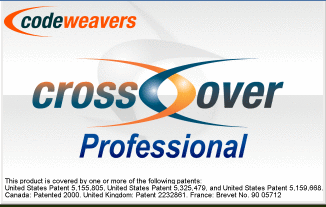
CrossOver instala os aplicativos feitos nativamente para o Windows no Linux com grande facilidade. A grande vantagem de utilizá-lo é ter a possibilidade de misturar a qualidade das distribuições do Linux com aplicativos feitos sob-medida para o Windows. Tem suporte aos seguintes programas:
* Microsoft Office 2007, 2003, XP, 2000 e 97;* Microsoft Project;* Microsoft Outlook;
* Microsoft Internet Explorer 6;* Microsoft Access (somente Office 2000);* Adobe Photoshop;
* Adobe Flash MX;* Adobe Dreamweaver;* Microsoft Visio;* Lotus Notes;* iTunes;
* FrameMaker;* QuickTime;* Shockwave Director;* Windows Media Player;
* Quicken.* entre outros
* Microsoft Internet Explorer 6;* Microsoft Access (somente Office 2000);* Adobe Photoshop;
* Adobe Flash MX;* Adobe Dreamweaver;* Microsoft Visio;* Lotus Notes;* iTunes;
* FrameMaker;* QuickTime;* Shockwave Director;* Windows Media Player;
* Quicken.* entre outros
Idioma: Português, inglês, francês, alemão, polonês, espanhol, russo e japonês.
Requisitos minimos é qualquer pc rodando linux com interface gráfica.
»Informações
Estilo: Linux/utilitarios
Tamanho:25.4Mb
Formato: rar
Servidores: rapidshare
Estilo: Linux/utilitarios
Tamanho:25.4Mb
Formato: rar
Servidores: rapidshare
Error Repair Professional v3.8.5
 Com o Error Repair Pro, você mantém seu computador operando suavemente podendo identificar erros, reparar, limpar erros no seu computador com um único clique. Com algumas etapas simples, ele irá verificar seu registro inteiro, mostrando quaisquer entradas inválidas e fornecendo uma lista dos erros de registro encontrados. Você pode, em seguida, escolher limpar seletivamente cada item ou automaticamente corrigir todos eles.
Com o Error Repair Pro, você mantém seu computador operando suavemente podendo identificar erros, reparar, limpar erros no seu computador com um único clique. Com algumas etapas simples, ele irá verificar seu registro inteiro, mostrando quaisquer entradas inválidas e fornecendo uma lista dos erros de registro encontrados. Você pode, em seguida, escolher limpar seletivamente cada item ou automaticamente corrigir todos eles.Tamanho: 2 MB
Assinar:
Postagens (Atom)
















